2018.5 OPEL AMPERA E display
[x] Cancel search: displayPage 121 of 293
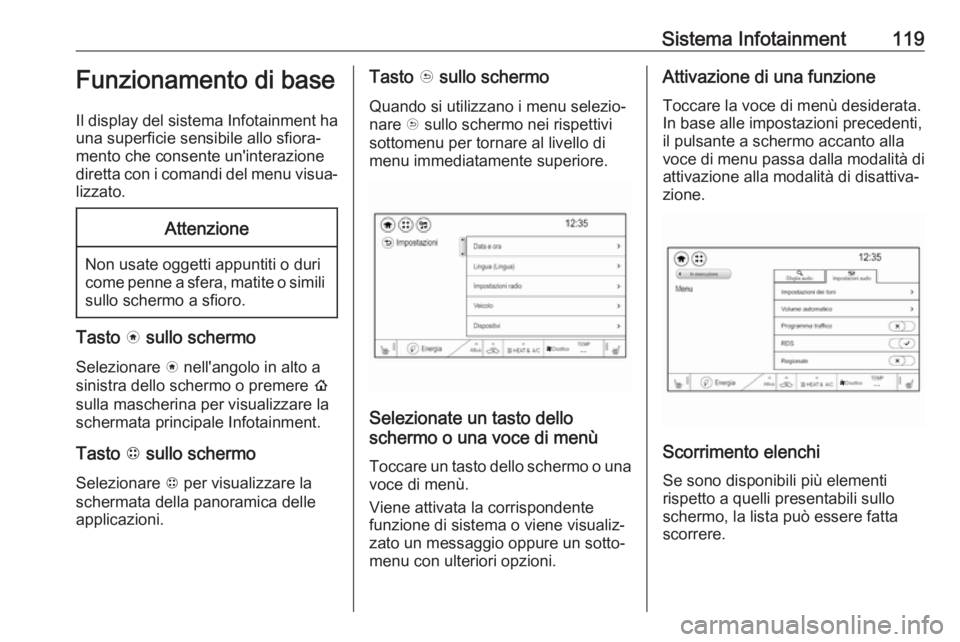
Sistema Infotainment119Funzionamento di base
Il display del sistema Infotainment ha una superficie sensibile allo sfiora‐
mento che consente un'interazione
diretta con i comandi del menu visua‐
lizzato.Attenzione
Non usate oggetti appuntiti o duri
come penne a sfera, matite o simili
sullo schermo a sfioro.
Tasto v sullo schermo
Selezionare v nell'angolo in alto a
sinistra dello schermo o premere p
sulla mascherina per visualizzare la
schermata principale Infotainment.
Tasto 1 sullo schermo
Selezionare 1 per visualizzare la
schermata della panoramica delle
applicazioni.
Tasto u sullo schermo
Quando si utilizzano i menu selezio‐
nare u sullo schermo nei rispettivi
sottomenu per tornare al livello di
menu immediatamente superiore.
Selezionate un tasto dello
schermo o una voce di menù
Toccare un tasto dello schermo o una voce di menù.
Viene attivata la corrispondente
funzione di sistema o viene visualiz‐
zato un messaggio oppure un sotto‐
menu con ulteriori opzioni.
Attivazione di una funzione
Toccare la voce di menù desiderata.
In base alle impostazioni precedenti,
il pulsante a schermo accanto alla
voce di menu passa dalla modalità di attivazione alla modalità di disattiva‐
zione.
Scorrimento elenchi
Se sono disponibili più elementi
rispetto a quelli presentabili sullo
schermo, la lista può essere fatta
scorrere.
Page 126 of 293
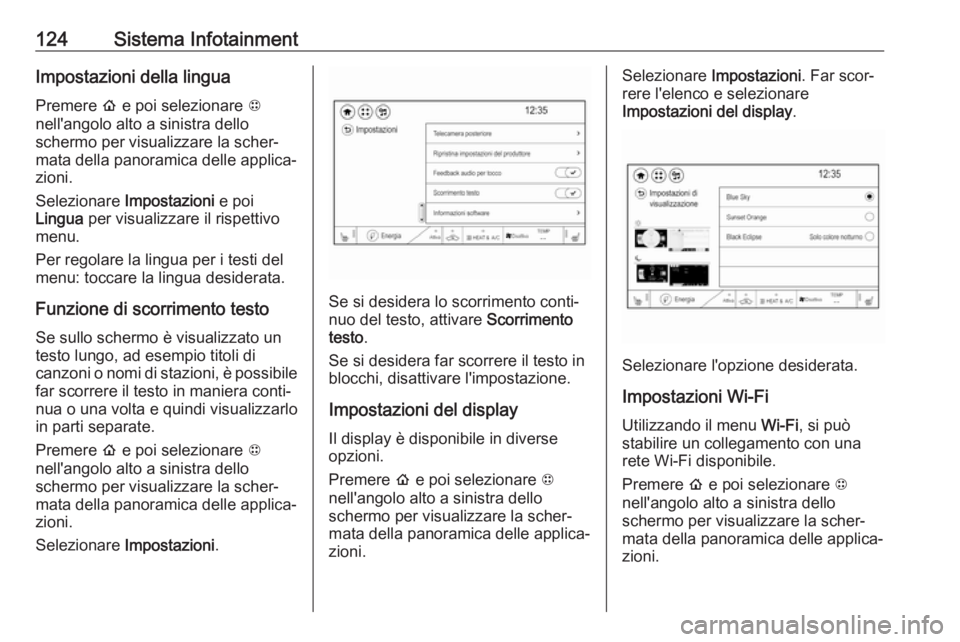
124Sistema InfotainmentImpostazioni della lingua
Premere p e poi selezionare 1
nell'angolo alto a sinistra dello
schermo per visualizzare la scher‐
mata della panoramica delle applica‐
zioni.
Selezionare Impostazioni e poi
Lingua per visualizzare il rispettivo
menu.
Per regolare la lingua per i testi del menu: toccare la lingua desiderata.
Funzione di scorrimento testo Se sullo schermo è visualizzato un
testo lungo, ad esempio titoli di
canzoni o nomi di stazioni, è possibile far scorrere il testo in maniera conti‐
nua o una volta e quindi visualizzarlo
in parti separate.
Premere p e poi selezionare 1
nell'angolo alto a sinistra dello
schermo per visualizzare la scher‐
mata della panoramica delle applica‐
zioni.
Selezionare Impostazioni .
Se si desidera lo scorrimento conti‐
nuo del testo, attivare Scorrimento
testo .
Se si desidera far scorrere il testo in
blocchi, disattivare l'impostazione.
Impostazioni del display Il display è disponibile in diverse
opzioni.
Premere p e poi selezionare 1
nell'angolo alto a sinistra dello
schermo per visualizzare la scher‐
mata della panoramica delle applica‐
zioni.
Selezionare Impostazioni . Far scor‐
rere l'elenco e selezionare
Impostazioni del display .
Selezionare l'opzione desiderata.
Impostazioni Wi-Fi
Utilizzando il menu Wi-Fi, si può
stabilire un collegamento con una
rete Wi-Fi disponibile.
Premere p e poi selezionare 1
nell'angolo alto a sinistra dello
schermo per visualizzare la scher‐
mata della panoramica delle applica‐
zioni.
Page 129 of 293

Sistema Infotainment127Selezionare la gamma d'onda desi‐
derata.
Sarà ricevuta l'ultima stazione ascol‐ tata nella gamma d'onda selezionata.
Menù audio
Selezionare Menu per visualizzare il
menu audio.
Per ritornare dal menu audio alla
schermata principale audio, selezio‐ nare In esecuzione .
Informazioni sulla stazione
corrente
Dalla schermata principale FM o
DAB, selezionare Menu e poi attivare
Sfoglia audio .
Per visualizzare ulteriori informazioni
sulla stazione attualmente in riprodu‐
zione, selezionare Informazioni
stazione corrente .
Ricerca stazioni Ricerca automatica stazione
radio
Premere brevemente o toccare t o
v sul pannello dei comandi o sullo
schermo per riprodurre la stazione
precedente o successiva disponibile.
Ricerca manuale di una stazione
radio
Premere e tenere premuto t o v
sul pannello dei comandi. Rilasciare
quando la frequenza richiesta è stata quasi raggiunta.Viene cercata e ricevuta automatica‐
mente la stazione ricevibile succes‐
siva.
Avviso
Gamma d'onda FM: quando è atti‐
vata la funzione RDS vengono
cercate soltanto le stazioni RDS
3 129 e quando è attivato il servizio
informazioni sul traffico (TP)
vengono ricercate soltanto le
stazioni che trasmettono informa‐
zioni sul traffico 3 129.
Regolazione delle stazioni
Toccare x sullo schermo. Il display di
sintonizzazione è visualizzato.
Page 131 of 293

Sistema Infotainment129Viene avviata una ricerca stazioni e
viene visualizzato un messaggio
corrispondente. Al termine della
ricerca viene visualizzato il rispettivo elenco di stazioni.
Preferiti I preferiti di tutte le sorgenti audio
possono essere memorizzati manual‐
mente nell'elenco dei preferiti.
L'elenco dei preferiti contiene fino a
15 preferiti.
Memorizzazione di una stazione
Azionare la banda d'onda e la
stazione desiderata.
Azionare < per visualizzare l'elenco
dei preferiti. Toccare e tenere
premuto la voce di elenco desiderata
per alcuni secondi. La frequenza o la
stazione attualmente attiva viene
memorizzata nella voce elenco.
In alternativa selezionare t sullo
schermo o in un elenco. Il preferito
viene salvato e il pulsante dello
schermo cambia in s.
Per eliminare una stazione, spostare
la rispettiva voce di elenco a destra. Il
preferito verrà cancellato dal relativo
elenco.
In alternativa toccare s. Il preferito
viene cancellato dall'elenco e il
pulsante a schermo cambia in t.
Ricerca delle stazioni
Azionare < per visualizzare l'elenco
dei preferiti.
Selezionare il tasto predefinito in cui
è memorizzata la stazione radio desi‐
derata.Radio data system
Il sistema Radio data system (RDS) è un servizio delle stazioni FM che faci‐ lita notevolmente la ricerca della
stazione desiderata e la sua ricezione
priva di disturbi.
Vantaggi del sistema RDS ● Sul display compare il nome del programma della stazione anzi‐
ché la frequenza.
● Durante la ricerca di una stazione
il sistema Infotainment sintonizza solamente stazioni RDS.
● Il sistema Infotainment si sinto‐ nizza sempre sulla migliore
frequenza di trasmissione ricevi‐ bile della stazione impostata per
mezzo della funzione AF
(frequenza alternativa).
● A seconda della stazione rice‐ vuta il sistema Infotainment
visualizza testo radio che può contenere, ad es., informazioni
sul programma corrente.
Page 140 of 293
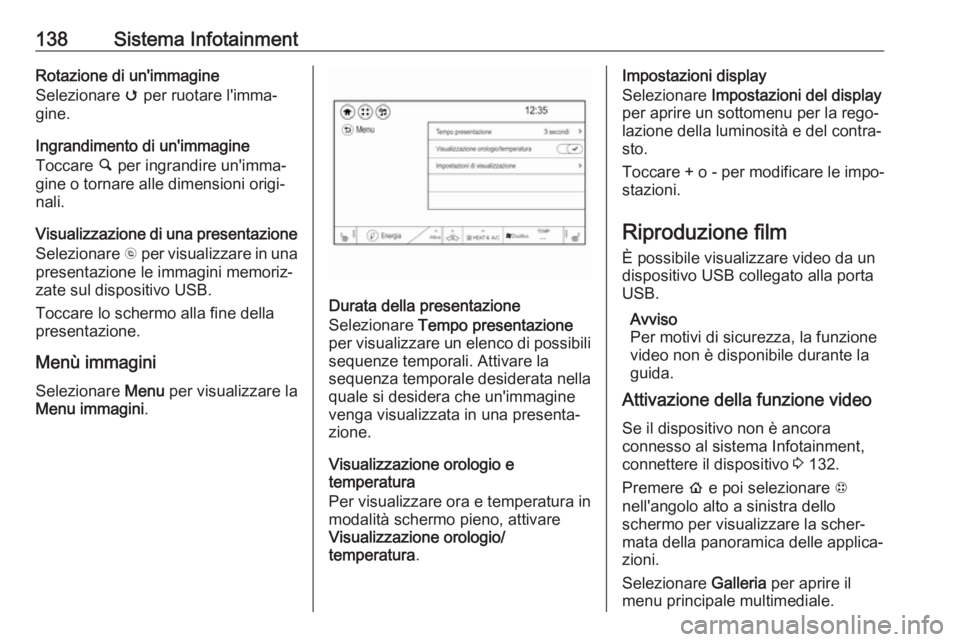
138Sistema InfotainmentRotazione di un'immagine
Selezionare v per ruotare l'imma‐
gine.
Ingrandimento di un'immagine
Toccare ½ per ingrandire un'imma‐
gine o tornare alle dimensioni origi‐
nali.
Visualizzazione di una presentazione
Selezionare r per visualizzare in una
presentazione le immagini memoriz‐
zate sul dispositivo USB.
Toccare lo schermo alla fine della
presentazione.
Menù immagini Selezionare Menu per visualizzare la
Menu immagini .
Durata della presentazione
Selezionare Tempo presentazione
per visualizzare un elenco di possibili
sequenze temporali. Attivare la
sequenza temporale desiderata nella quale si desidera che un'immagine
venga visualizzata in una presenta‐
zione.
Visualizzazione orologio e
temperatura
Per visualizzare ora e temperatura in
modalità schermo pieno, attivare
Visualizzazione orologio/
temperatura .
Impostazioni display
Selezionare Impostazioni del display
per aprire un sottomenu per la rego‐ lazione della luminosità e del contra‐ sto.
Toccare + o - per modificare le impo‐ stazioni.
Riproduzione film È possibile visualizzare video da un
dispositivo USB collegato alla porta
USB.
Avviso
Per motivi di sicurezza, la funzione video non è disponibile durante la
guida.
Attivazione della funzione video
Se il dispositivo non è ancora
connesso al sistema Infotainment,
connettere il dispositivo 3 132.
Premere p e poi selezionare 1
nell'angolo alto a sinistra dello schermo per visualizzare la scher‐
mata della panoramica delle applica‐
zioni.
Selezionare Galleria per aprire il
menu principale multimediale.
Page 142 of 293
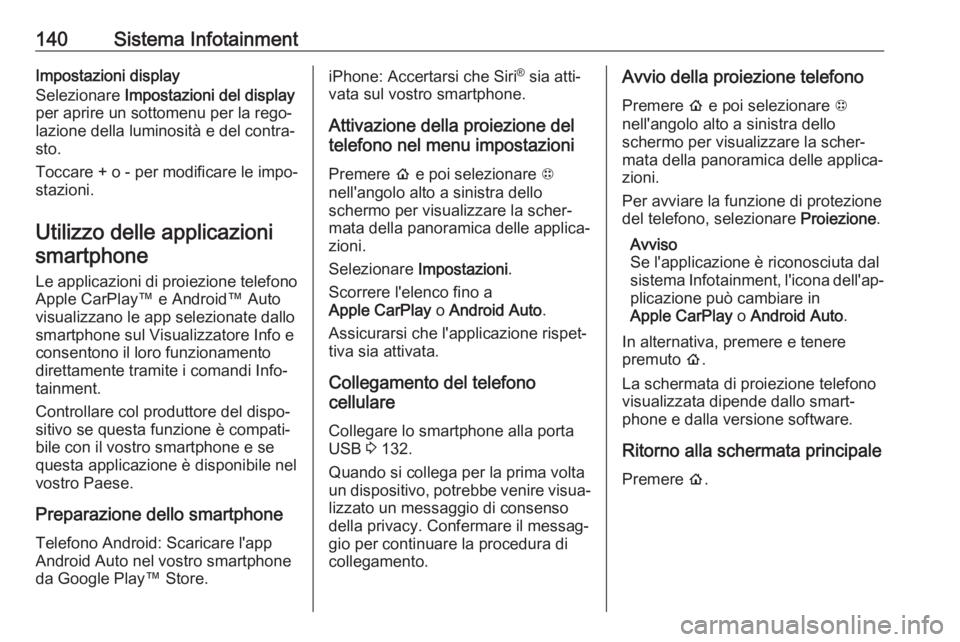
140Sistema InfotainmentImpostazioni display
Selezionare Impostazioni del display
per aprire un sottomenu per la rego‐
lazione della luminosità e del contra‐ sto.
Toccare + o - per modificare le impo‐ stazioni.
Utilizzo delle applicazioni
smartphone
Le applicazioni di proiezione telefono
Apple CarPlay™ e Android™ Auto
visualizzano le app selezionate dallo
smartphone sul Visualizzatore Info e
consentono il loro funzionamento
direttamente tramite i comandi Info‐
tainment.
Controllare col produttore del dispo‐
sitivo se questa funzione è compati‐
bile con il vostro smartphone e se
questa applicazione è disponibile nel
vostro Paese.
Preparazione dello smartphone
Telefono Android: Scaricare l'app
Android Auto nel vostro smartphone
da Google Play™ Store.iPhone: Accertarsi che Siri ®
sia atti‐
vata sul vostro smartphone.
Attivazione della proiezione del
telefono nel menu impostazioni
Premere p e poi selezionare 1
nell'angolo alto a sinistra dello
schermo per visualizzare la scher‐
mata della panoramica delle applica‐
zioni.
Selezionare Impostazioni .
Scorrere l'elenco fino a
Apple CarPlay o Android Auto .
Assicurarsi che l'applicazione rispet‐
tiva sia attivata.
Collegamento del telefono
cellulare
Collegare lo smartphone alla porta
USB 3 132.
Quando si collega per la prima volta
un dispositivo, potrebbe venire visua‐ lizzato un messaggio di consensodella privacy. Confermare il messag‐
gio per continuare la procedura di
collegamento.Avvio della proiezione telefono
Premere p e poi selezionare 1
nell'angolo alto a sinistra dello schermo per visualizzare la scher‐
mata della panoramica delle applica‐
zioni.
Per avviare la funzione di protezione
del telefono, selezionare Proiezione.
Avviso
Se l'applicazione è riconosciuta dal sistema Infotainment, l'icona dell'ap‐ plicazione può cambiare in
Apple CarPlay o Android Auto .
In alternativa, premere e tenere
premuto p.
La schermata di proiezione telefono
visualizzata dipende dallo smart‐
phone e dalla versione software.
Ritorno alla schermata principale
Premere p.
Page 145 of 293

Sistema Infotainment1432. Premere p e poi selezionare 1
nell'angolo alto a sinistra dello
schermo per visualizzare la
schermata della panoramica delle applicazioni.
Selezionare Telefono sul display
del sistema Infotainment. Il menu
Dispositivi viene visualizzato.
Avviso
Si può accedere al menu
Dispositivi anche mediante il menu
impostazioni: Premere p e poi sele‐
zionare 1 nell'angolo superiore di
sinistra dello schermo per visualiz‐
zare la schermata panoramica delle
applicazioni. Selezionare
Impostazioni . Far scorrere l'elenco e
selezionare Dispositivi.
3. Toccare Agg. disposit. . Tutti i
dispositivi Bluetooth visibili
nell'ambiente sono visualizzati in
un nuovo elenco di ricerca.
4. Selezionare il nome del disposi‐ tivo Bluetooth che si desidera
accoppiare.
5. Confermare i messaggi sul dispo‐
sitivo Bluetooth e sistema Info‐
tainment.
6. Il sistema Infotainment e il dispo‐ sitivo sono accoppiati.
Avviso
Se l'accoppiamento del dispositivo
Bluetooth è riuscito, ? accanto al
dispositivo Bluetooth indica che la funzione telefono è abilitata e >
indica che la funzione musica
Bluetooth è abilitata.
7. La rubrica viene scaricata auto‐ maticamente nel sistema Infotain‐
ment. In base al telefono, è neces‐ sario autorizzare il sistema Info‐
tainment per accedere alla
rubrica. Se necessario, confer‐
mare i messaggi visualizzati sul
dispositivo Bluetooth.
Se questa funzione non è suppor‐
tata dal dispositivo Bluetooth
viene visualizzato un messaggio
corrispondente.
Connessione di un dispositivo
accoppiato
Premere p e poi selezionare 1
nell'angolo alto a sinistra dello
schermo per visualizzare la scher‐
mata della panoramica delle applica‐
zioni.
Page 150 of 293

148Sistema InfotainmentUtilizzo dei numeri di composizione
rapida
I numeri di composizione rapida
memorizzati sul telefono cellulare
possono essere composti anche
mediante la tastiera del menu princi‐
pale del telefono.
Premere p e poi selezionare 1
nell'angolo alto a sinistra dello
schermo per visualizzare la scher‐
mata della panoramica delle applica‐
zioni.
Selezionare Telefono.
Toccare e mantenere premuta la cifra
rispettiva sul tastierino per iniziare la
chiamata. Per la digitazione rapida
dei numeri a due cifre, selezionare la
prima cifra e poi mantenere premuta
la seconda.
Telefonata in arrivo
Rispondere a una chiamata
Se al momento dell'arrivo di una chia‐
mata è attiva la modalità audio, ad es.
la modalità radio o USB, la fonte
audio viene silenziata fino al termine
della chiamata.Per rispondere alla chiamata, sele‐
zionare v nel messaggio in cima allo
schermo o premere w sul volante.
Z si attiva visualizzando le informa‐
zioni sulla chiamata.
Rifiuto di una chiamata
Per rifiutare la chiamata, selezionare
@ nel messaggio in cima allo
schermo o premere n sul volante.
Impostazioni sulla privacy
Quando arriva una chiamata, sul
Visualizzatore Info viene visualizzato
un messaggio indicante il nome e il
numero della persona che chiama (se disponibile). Se Privacy è attivato,
anche le informazioni sul chiamante
vengono visualizzate nel display del
cruscotto.
Premere p e poi selezionare 1
nell'angolo alto a sinistra dello
schermo per visualizzare la scher‐
mata della panoramica delle applica‐
zioni.
Selezionare Impostazioni , poi
Telefono bluetooth . Attivare/disatti‐
vare Privacy .Funzioni durante una telefonata
Durante una chiamata in corso il
menu principale del telefono è visua‐
lizzato.
Disattivazione temporanea della
modalità vivavoce
Per continuare la conversazione sul
telefono cellulare, attivare m.
Per ritornare alla modalità vivavoce, disattivare m.
Disattivazione temporanea del
microfono
Per escludere il microfono, attivare n.
Per riattivare il microfono, disattivare
n .
Mettere una chiamata in attesa
Durante una chiamata attiva, il
pulsante a schermo t cambia in
Attesa .
Selezionare Attesa per mettere la
chiamata in attesa.
Terminare una chiamata
Selezionare @ per terminare la
chiamata.